Ako pridať položky pri spustení do vášho Macu
Položky pri spustení sú aplikácie, dokumenty, zdieľané zväzky alebo iné položky, ktoré chcete automaticky otvárať, keď sa prihlásite do Macu. Napríklad môžete vždy spustiť Apple Mail, Safarialebo Správy pri každom použití počítača. Namiesto toho, aby ste tieto položky spúšťali manuálne, označte ich ako položky pri spustení a nechajte svoj Mac, aby to urobil za vás.
Informácie v tomto článku sa týkajú počítačov Mac s OS X Lion alebo novším OS X alebo verzií macOS.
Pridajte položky pri spustení do svojho Macu v Systémových predvoľbách
Pri pridávaní položiek pri spustení pomocou systémových predvolieb Macu máte širokú škálu možností. Tu je postup:
Prihláste sa do počítača Mac pomocou svojho účtu informácie.
-
Od Apple menu, vyberte Systémové preferencie. Prípadne kliknite na Systémové preferencie ikonu v Docku.
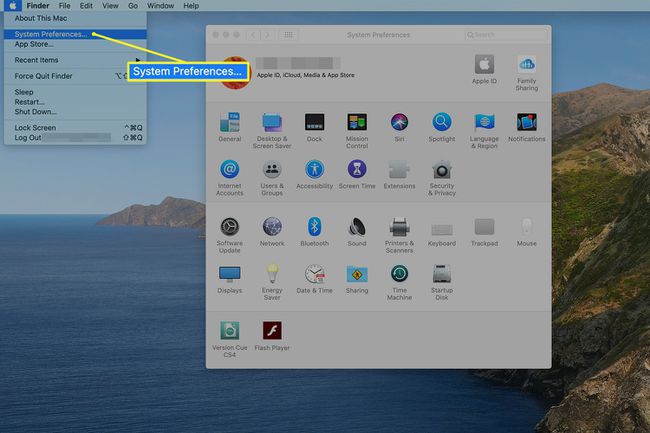
-
Kliknite na Používateľ a skupiny ikona (príp účty v starších verziách OS X).
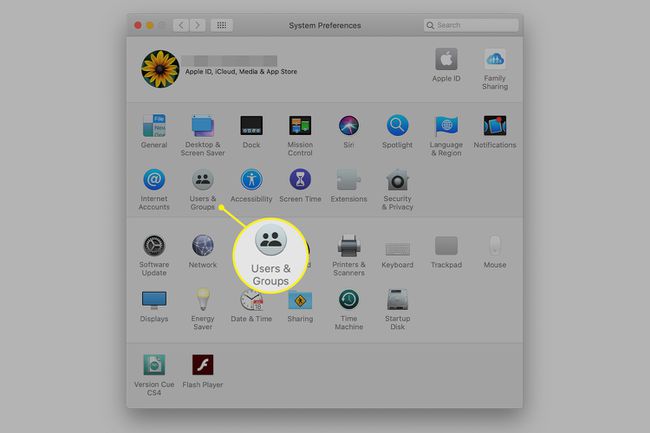
-
Kliknite na svoje používateľské meno v zozname účtov.
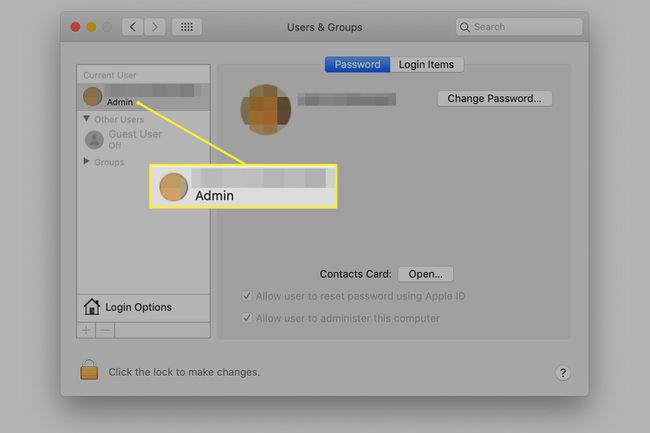
-
Vyberte Prihlasovacie položky tab.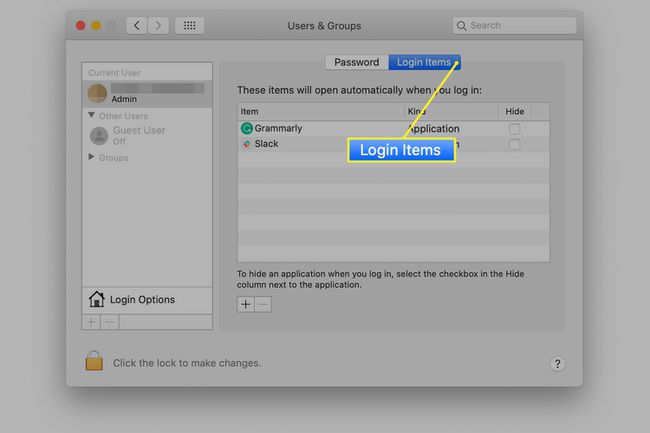
-
Kliknite na
znamienko plus (+) pod Prihlasovacie položky okno na otvorenie štandardnej obrazovky prehľadávania Findera.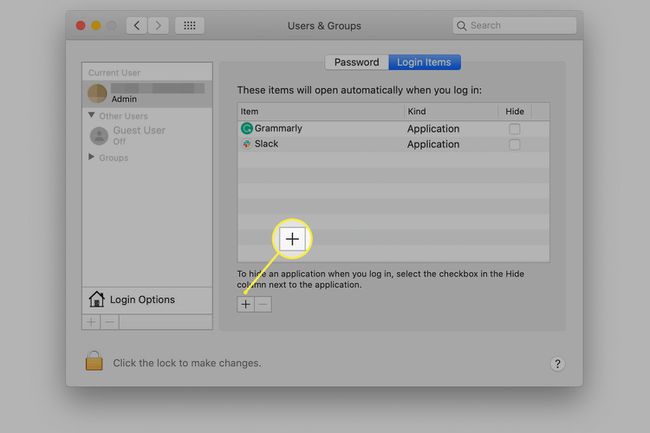
-
Prejdite na položku, ktorú chcete pridať, a kliknutím na ňu ju vyberte. Potom kliknite na Pridať tlačidlo.
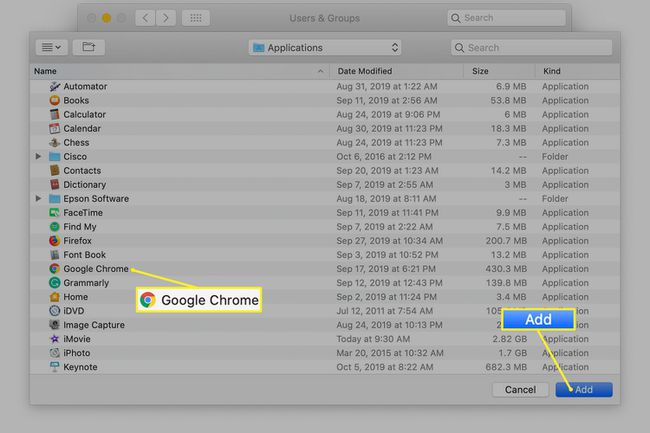
Položka, ktorú vyberiete, sa pridá do zoznamu Prihlasovacie položky. Pri ďalšom spustení Macu alebo prihlásení do používateľského účtu sa položky v zozname automaticky spustia.
Metóda drag-and-drop na pridávanie položiek pri spustení alebo prihlásení
Ako väčšina aplikácií pre Mac, aj zoznam položiek prihlásenia podporuje drag and drop. Kliknite a podržte položku a potom ju presuňte do zoznamu. Tento alternatívny spôsob pridávania položky je užitočný na pridávanie zdieľaných zväzkov, serverov a iných počítačových zdrojov, ku ktorým nemusí byť jednoduchý prístup v okne Finder.
Po dokončení pridávania položiek zatvorte okno Predvoľby systému. Pri ďalšom spustení alebo prihlásení do Macu sa položky v zozname spustia automaticky.
Pridajte položky pri spustení z doku
Ak sa aplikácia alebo položka nachádza v doku, je k dispozícii rýchlejší spôsob pridávania položiek pri spustení. Použite ponuky Dock na pridanie položky do zoznamu položiek pri spustení bez otvorenia System Preferences.
Kliknite pravým tlačidlom myši na ikonu Dock aplikácie.
-
Vyberte možnosti z kontextovej ponuky.
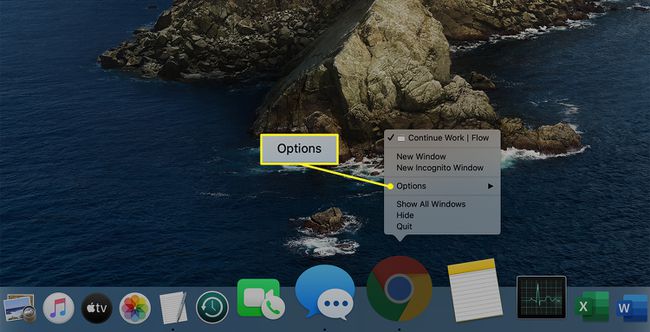
-
Vyberte si Otvoriť pri prihlásení z podmenu.
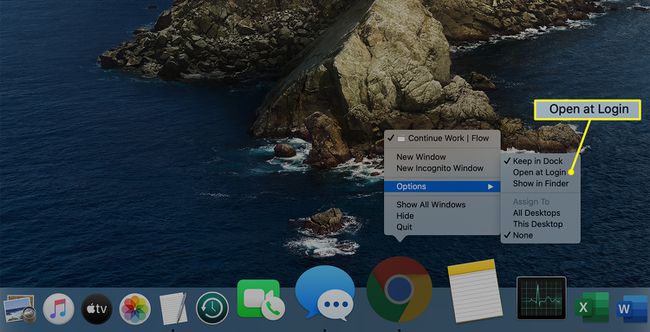
Zistite viac o pridávanie aplikácií do doku.
Skryť položky pri spustení
Každá položka v zozname Prihlasovacie položky obsahuje začiarkavacie políčko Skryť. Začiarknutím políčka Skryť sa aplikácia spustí, ale nezobrazí sa otvorené okno.
Skrytie aplikácie je užitočné, keď ju potrebujete spustiť, ale nepotrebujete vidieť okno aplikácie. Môžete napríklad chcieť Aplikácia Monitor aktivity spustí sa automaticky bez potreby otvárania okna. Ikona doku aplikácie sa na prvý pohľad zobrazí, keď je zaťaženie procesora nadmerné. Okno môžete kedykoľvek otvoriť kliknutím na ikonu Dock aplikácie.
Položky pri spustení sú už prítomné
Keď vstúpite do zoznamu položiek prihlásenia vášho účtu, zobrazí sa niekoľko položiek. Niektoré aplikácie, ktoré si nainštalujete, sa pridajú do zoznamu položiek, ktoré sa automaticky spustia, keď sa prihlásite, pomocnú aplikáciu alebo oboje.
Aplikácie väčšinou žiadajú o vaše povolenie alebo poskytujú začiarkavacie políčko v preferenciách aplikácie alebo položku ponuky na nastavenie automatického spustenia aplikácie pri prihlásení.
Nenechajte sa uniesť položkami pri spustení
Položky pri spustení môžu zjednodušiť používanie vášho Macu a váš každodenný pracovný postup bude hračkou, ale pridanie príliš veľkého množstva položiek pri spustení môže viesť k neočakávaným dôsledkom na výkon.
Ak chcete zlepšiť výkon, vráťte sa do System Preferences alebo Dock to odstrániť položky pri spustení.
